Vai jums nepieciešama iepriekšēja ekrānuzņēmuma lietojumprogramma, kas nodrošina dažas papildu ekrāna notveršanas funkcijas ar automātiskās rediģēšanas iespējām? Iepazīstieties ar svaigi izstrādātu QuickSscreenshots. Tas ir atvērtā koda rīks, kas darbojas nosistēmas teknē, ļaujot ātri izvēlēties veidu, kā tvert ekrāna apgabalu. Ir 3 pamata veidi, kā var uzņemt ekrānuzņēmumus; pilnekrāna, reģiona uztveršana un aktīva darbvietas uztveršana. Katrs režīms tiek kartēts ar pielāgojamu karsto taustiņu kombināciju, bet ir pieejama arī iespēja automātiski saglabāt attēlus noteiktā vietā.
Klāt ir neliels redaktors, ar kuru varētu sapraustekrānuzņēmumi. Atšķirībā no citiem ekrānuzņēmumu uzņemšanas lietotņu redaktoriem, tas tomēr nesniedz opcijas, kā attēliem noformēt figūras, bet ļauj pievienot ēnu efektu un pagriezt uzņemtos ekrānuzņēmumus noteiktā leņķī. Ēnu efekts tiek pievienots visiem attēla stūriem, piešķirot tam vispiemērotāko sejas pacelšanu, kādu vēlaties. Tā kā esat pielāgojams rīks, varat mainīt arī ēnu efektu iestatījumus; izmantojiet dažādus toņus un mainiet arī fona krāsu.
Kad tas ir uzstādīts, tas atrodas sistēmas teknē, ļaujot jums izvēlēties veidu, kā uztvert ekrāna apgabalu. Ar peles labo pogu noklikšķiniet uz tās ikonas un atlasiet vajadzīgo opciju.

Tomēr, ja vēlaties piesaistīt ātros taustiņus arkatru ekrāna notveršanas opciju atveriet dialoglodziņu Iestatījumi. No sadaļas Vispārīgi varat iespējot automātisko kopēšanu starpliktuvē un ekrānuzņēmumu opcijās iekļaut peles rādītāju. Zem tā var konfigurēt katras ekrāna uztveršanas metodes taustiņus. Automātiskās saglabāšanas logs ļauj iekļaut pielāgotu prefiksu uzņemto ekrānuzņēmumu nosaukumos un norādīt noklusējuma ekrānuzņēmumu saglabāšanas mapi.
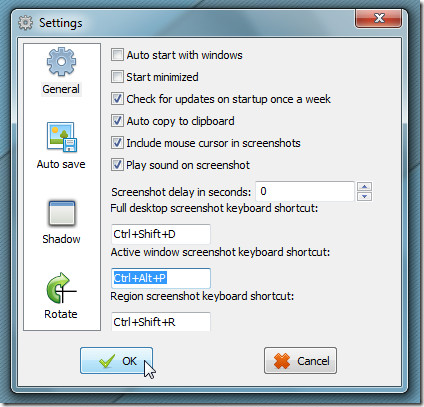
Pēc noklusējuma tā izmanto pelēko krāsu ēnu ap ekrānuzņēmumiem, tomēr no piedāvātās krāsu paletes jūs varat izvēlēties jebkuru krāsu. Balto fonu var arī aizstāt ar jebkuru krāsu pēc jūsu izvēles.
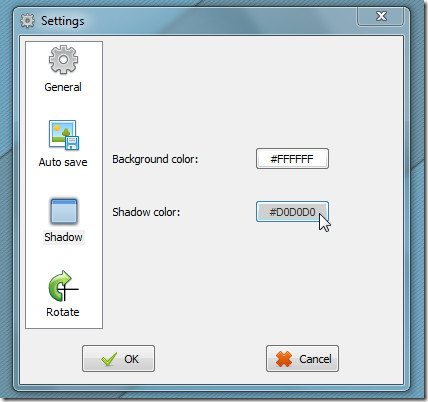
Līdzīgi attēla pagriešanu var mainīt noPagriezt logu. Vienkārši definējiet attēlu pagriešanas leņķi, un tas automātiski saglabās ekrānuzņēmumus atbilstoši noteiktajiem iestatījumiem. Kad esat konfigurējis visus iestatījumus, izmantojiet karsto taustiņu kombinācijas, lai attēlotu ekrāna laukumu.
QuickScreenshots ir sākuma stadijā, un mēs ceramšī dev komanda nākamajos laidienos pievienos vairāk noderīgu funkciju. Pašlaik vienīgais mīnuss ir tas, ka tiek saglabāti ekrānuzņēmumi JPG formātā. Būtu lieliski, ja tas atbalstītu citus attēlu formātus, piemēram, PNG, GIF, TIFF utt. Vai mēs pieminējām, ka ir pieejama arī portatīvā versija?
Lejupielādējiet QuickScreenshots
Lai uzņemtu ekrānuzņēmumus, izmantojot Windows 7 Aero Glass efektu, pārbaudiet Shotty.













Komentāri